El blog de 'El amigo informático' nace con la intención de ser un cuaderno de bitácora de experiencias con las que a diario nos topamos en el ámbito tecnológico. Quien no tiene un “amigo informático” que le solventa dudas o problemas, le pasa los contactos cuando se cambia de móvil o le arregla el microondas.
Perfiles de usuario en Chrome
Vista de lectura. Pulse Alt+Mayús+A para obtener ayuda de accesibilidad.
Una de las características más valiosas de Google Chrome es la posibilidad de crear diferentes perfiles para el mismo programa, es decir, si el mismo PC con un mismo usuario de Windows lo utilizan los tres miembros de la casa, podemos tener un perfil de Chrome para cada uno de ellos, cada uno con sus marcadores y con su configuración personalizada. Aunque no es la utilidad que yo le doy como os contaré al final del artículo.
Hace un tiempo todos vimos en la parte superior derecha de Chrome cómo apareció una especie de etiqueta con un nombre: Usuario. Justo a la izquierda de los botones de minimizar y cerrar la ventana. Esto sucedió tras una actualización del navegador y es una de las mejores opciones que los ingenieros de Google nos han podido aportar. Gracias a esta opción podemos cambiar de usuario en unos pocos clics.
Si tu Google Chrome está actualizado en la parte superior derecha del navegador verás:

Si no ves esa etiqueta es que tu navegador no está actualizado. Deberías de ir al menú de control de Chrome (los 3 puntos debajo de la X o 3 líneas, dependiendo de la versión) y seleccionar Configuración, Información y verificar que sí lo está.

Para empezar a ver el funcionamiento de esta herramienta pulsamos sobre el nombre. Se abre una ventana con el icono del usuario y se puede personalizar con foto, como yo lo tengo, haciendo clic sobre la imagen que aparece. Para cambiar el nombre, basta con pulsar sobre él y te permitirá introducir el nuevo nombre.

La opción de navegar de incógnito sirve para no dejar rastro alguno de nuestra navegación por internet. Imaginad el caso de tener que utilizar un PC que no es el nuestro para leer el correo o realizar cualquier otra gestión en la que se van a introducir claves o direcciones de correo, pues bien, si elegimos navegar de incógnito no se guardará nada de lo que hagamos ni quedará registro en el PC. Esta opción no es nueva, ya estaba accesible antes desde el menú principal de Chrome o mediante la combinación de teclas Ctrl+May+N.
La opción de añadir persona nos permite definir un nuevo perfil. Para ello añadimos el nombre que queremos poner al perfil y si queremos que la configuración se sincronice en cualquier dispositivo que conectemos con nuestros datos deberemos de marcar la casilla inferior, donde pone “Supervisa a este usuario para controlar y ver los sitios web a los que accede desde tu cuenta de Google”. Esto asociará el nombre de perfil creado con nuestra cuenta de Gmail.

Una vez creada la nueva persona, la veremos disponible en un nuevo recuadro de la ventana anterior. Si queremos eliminar alguno de los usuarios, hay que pasar el ratón por encima del perfil y hacer clic en el menú que aparece en la parte superior derecha. Después, presionamos sobre “Eliminar a esta persona” y luego confirmamos la orden.

En definitiva, es una de las opciones que diferencia Chrome del resto de navegadores del mercado y uno de los motivos de que sea mayoritariamente utilizado entre los usuarios. Tenemos abiertas ventanas diferentes para los distintos usuarios de modo que podremos tener a varios usuarios con la cuenta abierta al mismo tiempo.
Para los que trabajamos con diferentes cuentas de Gmail simultáneamente nos resulta muy útil emplear cada perfil creado en Chrome asociado con una cuenta de correo Gmail, con lo que ello conlleva. Marcadores y configuración de Chrome sincronizados. A partir de ahí, da igual que trabaje en la tablet, el pc de sobremesa o el portátil, cuando abra un perfil en cualquiera de ellos aparecerán mis marcadores, así como las extensiones y la configuración que le haya dado.
Existen múltiples formas de utilizar esta funcionalidad de Google Chrome y seguramente pueda hacernos el trabajo diario más fácil. Podrás mantener separada tu información personal del trabajo, abrir diferentes cuentas del mismo servicio sin problema o permitir que los usuarios de tu casa puedan establecer sus preferencias de Chrome sin que ello afecte a los demás. Google te lo pone fácil.
Sobre este blog
El blog de 'El amigo informático' nace con la intención de ser un cuaderno de bitácora de experiencias con las que a diario nos topamos en el ámbito tecnológico. Quien no tiene un “amigo informático” que le solventa dudas o problemas, le pasa los contactos cuando se cambia de móvil o le arregla el microondas.





















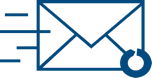









0